在用word文档的时候,如果插入的表格过长,word会自动将它分开成两页显示,这样显示非常不美观而且也比较难看 。有网友说word表格分两页断开怎么办,如果让表格显示在一页呢?下面小编就教下大家word表格跨页断开的解决方法 。
具体的步骤如下:
1、打开word文档,点击“插入—表格—插入表格” 。
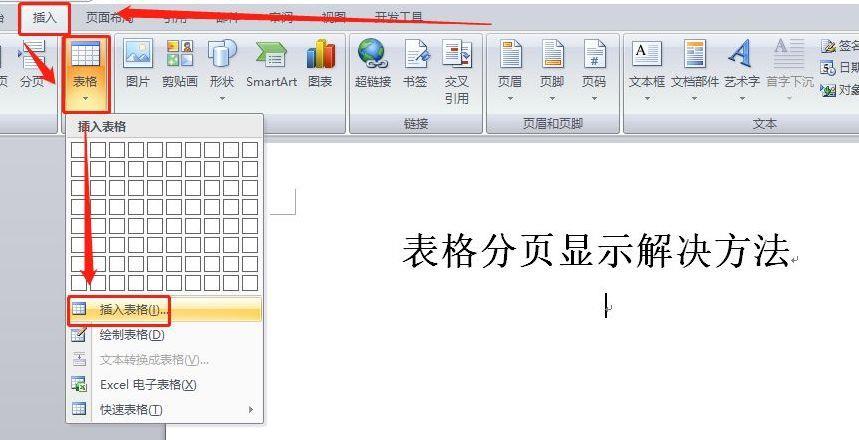
文章插图
2、插入一个较长的表格,可以发现表格自动断开,分成两页显示 。
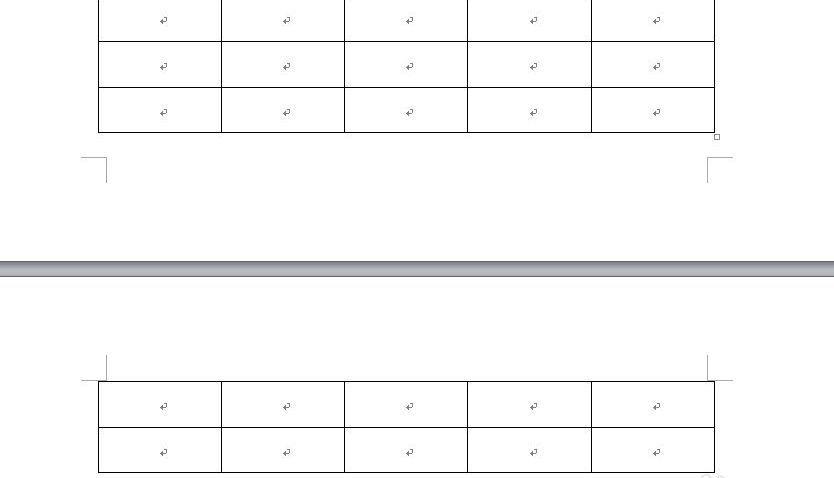
文章插图
3、要想一页显示,必须做以下的调整 。全选表格,点击“布局—属性” 。
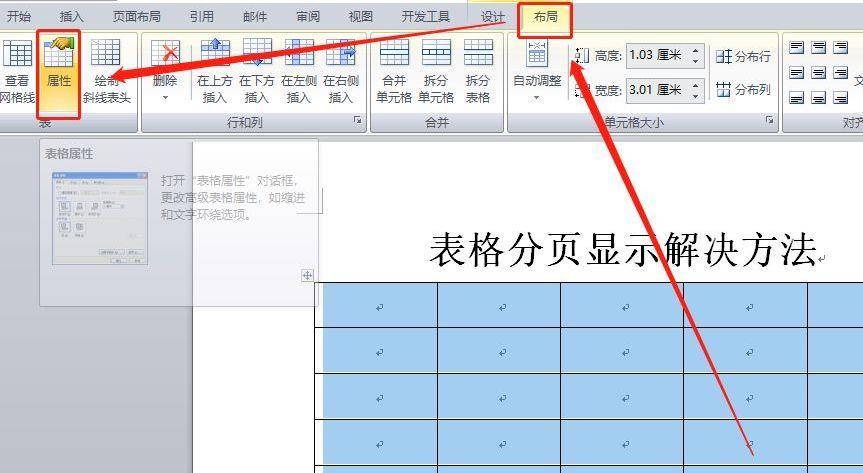
文章插图
4、或者在选定的表格上右键,然后在右键菜单中点击“表格属性” 。
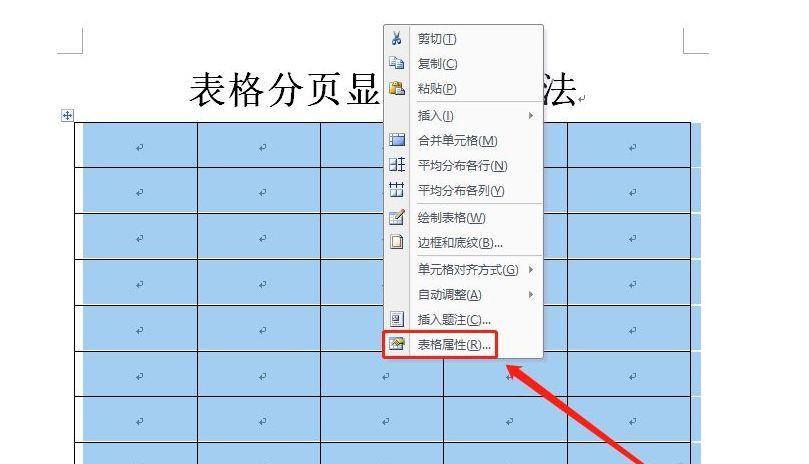
文章插图
5、在弹出窗口中的“行”选项卡下 , 取消勾选“允许跨页断行”即可,然后点击“确定” 。这样表格就可以显示到一页中了 。
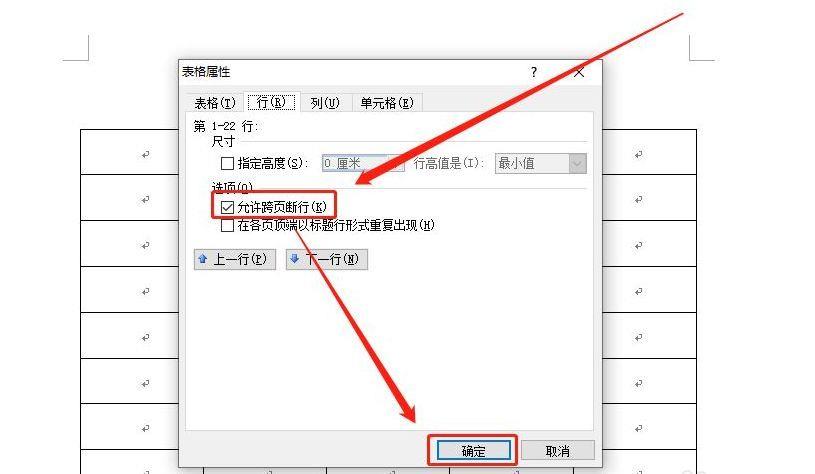
文章插图
【合并表格为一页的方法 word表格分页了怎么调成一页】以上便是word表格分两页断开的解决方法,希望能帮到大家 。
- 华为个性充电提示音怎么设置 手机充电提示音在哪里设置
- 美众院施压芯片巨头CEO出席听证会,行业人士:此行为“损人不利己”
- 华为和荣耀手机的优缺点对比 荣耀和华为手机质量哪个好
- excel冻结一二行怎么设置 表格如何冻结所选的窗口
- 华为matebookx笔记本参数配置 华为MateBookX Proi7值得购买吗
- 表格中间加一条斜线怎么弄 excel斜线表头怎么设置
- excel做日历日程计划表教程 日历表格的制作方法
- 7个华为手机隐藏技能 华为功能小技巧大全
- 为什么耳朵老是疼痛 耳朵疼痛是什么原因
- 新手怎么用电脑做表格 excel表格模板在哪里
